DAZNアプリは不要!!PCでの登録〜視聴方法について

スポーツ観戦に特化した動画配信サービスと言えばDAZN(ダゾーン)ですが、PC(パソコン)で見る場合においてアプリの取得が必要だと思っている方が少なからずいます。
そこで、こちらではPCでDAZNを利用する際の登録〜視聴方法までを分かりやすく解説していきたいと思います。
PCの登録と視聴はブラウザから

タイトルにあるようにPCでDAZNを利用する場合には、DAZNアプリのインストールは不要です。
登録と視聴どちらもPCの場合だとブラウザより行う必要があります。
ブラウザとは、ネット上の情報を見るためのソフトのことです。今あなたが見ているのもブラウザです。「Internet Explorer(IE)」「Google Chrome」「Safari」などのことを指します。
PCで選択できる支払い方法
PCでDAZNを利用する場合には、登録する際も視聴する際もどちらもブラウザ上より行う必要があります。
実際にPCで登録する場合おける支払い方法は以下のようになっております。
- クレジットカード
- デビットカード
- PayPal
- ギフトカード(DAZNプリペイドカード/DAZNチケットなど)
- キャリア決済
つまり、PCで登録する場合においては、上記の支払い方法しか選択できないということになります。
なお、ウェブ上より登録を行えばスマホやタブレットでも上記の支払い方法を選択することが可能です。
DAZNアプリが必須なパターン
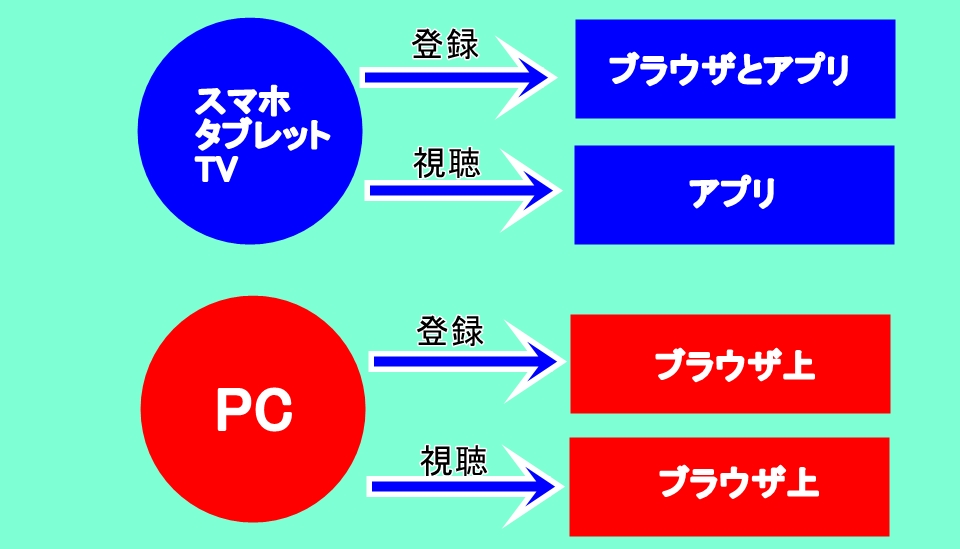
DAZNアプリが必要な場合は、登録時と視聴時のご利用端末によって左右されます。
登録と視聴という2つの観点より見ていきましょう。
登録時には選択したい支払い方法によってブラウザではなくアプリから登録する必要があります。
| 項目 |
スマホ |
テレビ | PC |
|---|---|---|---|
| iTunes決済 |
アプリ上 |
アプリ上 |
不可 |
| Google Playアプリ内課金 |
アプリ上 |
不可 | 不可 |
| Amazonアプリ内課金 | 不可 |
アプリ上 |
不可 |
主にスマホやタブレットを使って、支払い方法にiTunes決済やGoogle Playアプリ内課金を利用したい場合にアプリ上より登録する必要があります。

| 項目 |
スマホ |
テレビ | PC |
|---|---|---|---|
| 視聴方法 | アプリ上 | アプリ上 | ブラウザ上 |
DAZNをスマホ、タブレット、テレビで見る際にはアプリのインストールは必須となります。
デバイスごとの視聴は1つのアカウントで管理
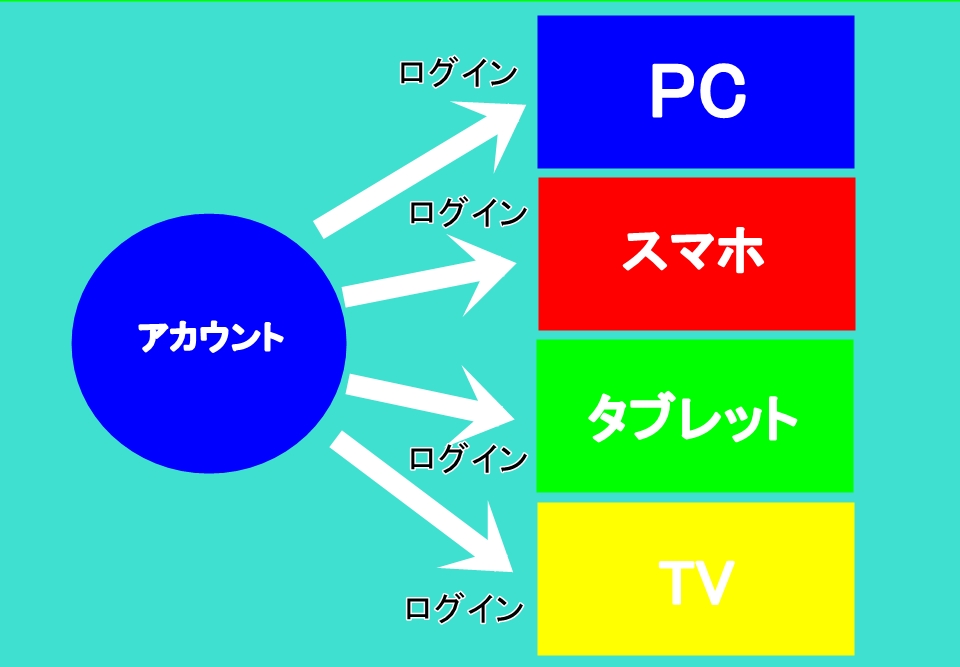
「PCで登録したけどスマホやタブレットで視聴したい。」
その反対の「スマホやタブレットで登録したけど、PCで視聴したい」という場合もあるかと思います。
その場合には視聴したい端末で登録時に設定したアカウントIDでログインすればOKです!わざわざデバイスごとに登録する必要はありません。反対に登録できたとしたら二重登録になり二重請求が発生するので注意が必要です。
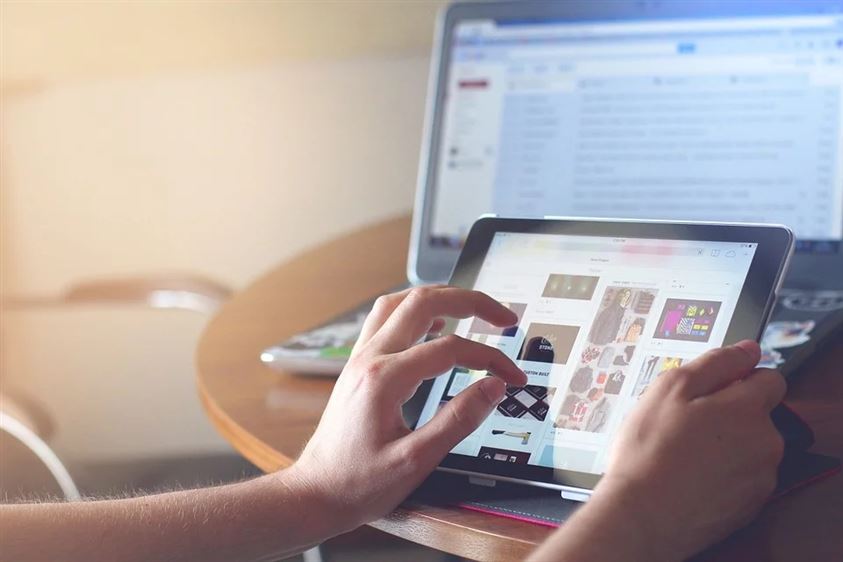
スマホやタブレットでブラウザ上もしくは、アプリ上で登録
↓
PCのブラウザ上で同じアカウントでログイン
PCのブラウザ上で登録
↓
スマホやタブレットでDAZNアプリをインストール後、アプリ上で同じアカウントでログイン
PCでの登録〜視聴までの道のり

何度も言いますが、PCを使った場合にはDAZNアプリをインストールする必要はありません。
ブラウザ上より登録と視聴を行いましょう。
ブラウザ上より登録
↓
ブラウザ上より即視聴可能
登録方法
DAZNの公式ページにアクセス。
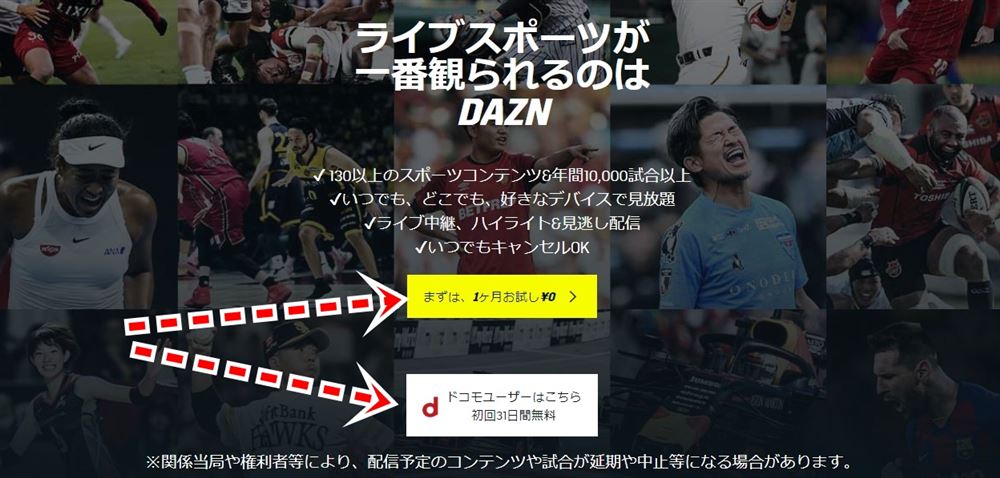
ドコモユーザーかそれ以外の方かを選択しましょう。ドコモユーザーは必ずドコモユーザーを選択しましょう。月額料金が半額になる特別優遇を受けられます。
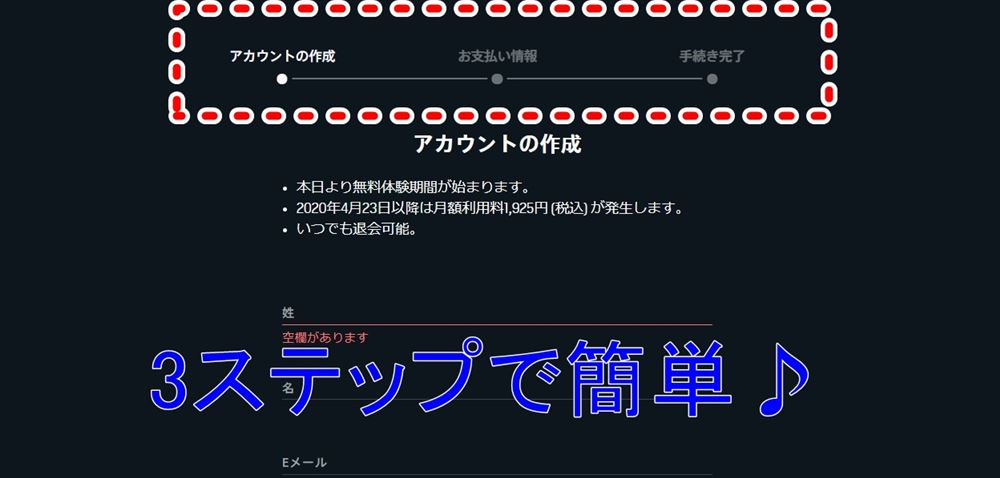
登録手続き画面となるので、お名前、メールアドレス、パスワード、支払い情報を入力するだけ。
3ステップ進めればすぐに登録が完了します。
視聴方法
登録手続きが終われば即視聴することが可能です。
そのままPCで視聴したい場合には、ブラウザ上のDAZNの公式サイトより先ほど登録したメールアドレスとパスワードでログインすればOK。
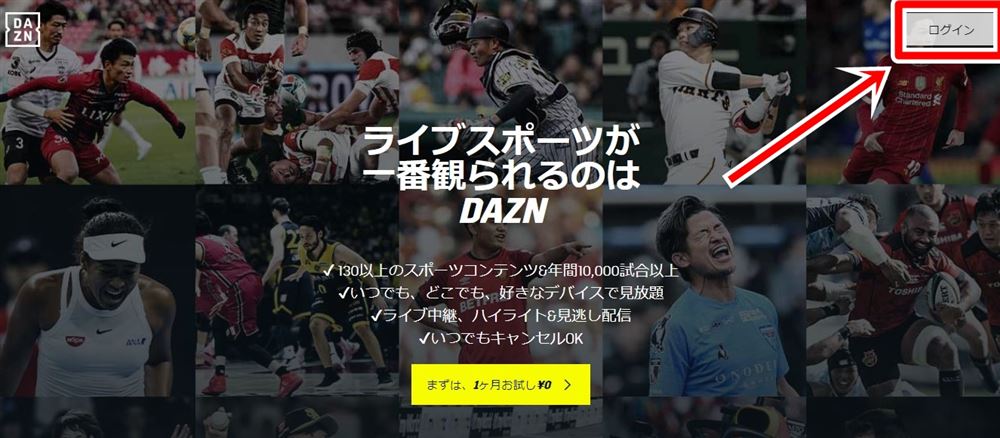
PCで登録を済ませたけど、スマホやタブレットで視聴したいという場合には、DAZNアプリを取得後に先ほど登録したメールアドレスとパスワードでログインすれば視聴できます。
※必ずアプリ上のログインを行ってください。ここで新規登録というボタンがありますが、新規登録すると二重登録となります。
まとめ
.png)
PCの場合だと登録も視聴もどちらもブラウザ上でしかできない
スマホやタブレットだとアプリ上での登録ができる
iTunes決済、Google Playでの支払いを希望する場合はアプリ上で登録
スマホやタブレットだと視聴するのにDAZNアプリが必須
どの端末で登録しても、登録したIDにログインすることで視聴可能
もし、PCで「iTunes決済」、「Google Playアプリ内課金」を選択したい場合には、一度スマホやタブレットのアプリ上より登録を行い、その後そのアカウントでログインすれば大丈夫です。
スマホやタブレットの場合には、ブラウザ上とアプリ上のどちらで登録するかで、支払い方法が異なるので気を付けて下さい。
以上がDAZNアプリのPCにおける登録や視聴に関しての解説でした。



